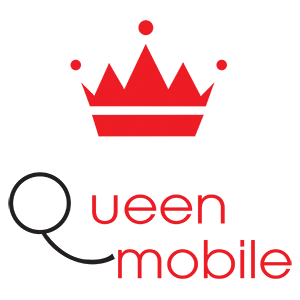FRP是Note 2中Micromax上的安全功能,當您在設備上設置Google帳戶時會自動激活。激活FRP時,將在重置出廠數據後阻止設備的使用,直到使用相同的用戶名登錄為止。通過遵循以下說明,您可以在註2中解決有關Micromax的問題/警告。
Note 2中的Micromax在Android 11操作系統上運行,並配備了Mediatek Helio G95處理器。雙Nano SIM卡支持設備,藍牙,WiFi,熱點,GPS 3G和4G。此外,打印注2附帶4GB的RAM和64GB存儲,可以通過SD卡擴展。
要求:
– 閃存工具:下載
– 注2軟件中的Micromax不同文件:下載
– 如果使用Flash工具遇到錯誤,請使用自定義的皮革文件。
在註釋2中跳過Micromax上的FRP鎖的步驟:
1。運行Flash SP工具並選擇分佈式文件。
2。選擇分佈式和打開文件。
3。選擇格式菜單,並標記閃光燈格式。
4。用記事本打開分散文件。
5。單擊CTRL + F並查找FRP。
6。複製地址和分區大小。
7。單擊開始。
8。連接手機並等待。
9。成功重新重新重新啟動FRP,斷開連接以重新啟動手機。
注意:如果您有Bootloop問題,請在刪除FRP數據後閃爍預加載器。
FRP是上面的安全功能 註釋2中的Micromax 設置時會自動激活 Google™帳戶 在您的設備上。一次 frp 激活後,它可以防止重置出廠數據後使用設備的使用,直到使用相同的用戶名登錄為止。通過遵循以下方法,您可以修復’該設備已重置。繼續登錄該設備上早些時候已同步的Google帳戶問題/警告 註釋2中的Micromax。
註釋2中的Micromax 在Android 11上運行,由Mediatek Helio G95處理器提供。這是Double Sim Sim的Nano SIM卡,連接選項,包括藍牙,WiFi,Hotspot,GPS 3G和4G。該設備帶有4GB RAM和64GB存儲空間,可以通過SD卡擴展。
要求:
在註釋2中跳過Micromax上的FRP鎖的步驟:
1。運行Flash SP工具,然後單擊“選擇”以打開分佈式文件。

2。選擇分佈式文件,然後單擊“打開”。

3。選擇格式菜單,並標記閃光燈格式。

4。通過 記事本。
5。單擊鍵盤上的CTRL + F,然後輸入FRP。

6。在圖像中看到時復制和過去的地址。

7。過去的複制和尺寸分區。

8。單擊開始。

9.連接您的轉換電話並等待。
10。成功重置FRP,斷開連接以打開電話。
筆記: 刪除FRP數據後,有任何Bootloop事件,Flash預加載器
< DIV類=“懷孕”>
< H1>結論要跳過注2中的Micromax上的FRP鎖,您可以執行以下步驟:運行Flash SP工具,選擇分佈式文件,格式菜單,使用記事本,查找和復制地址和分區大小,打開分佈式文件,然後單擊“開始”。結果,FRP將在您的設備上成功重置。
Source link
探索更多來自 Gizmo Review 的內容
訂閱後即可透過電子郵件收到最新文章。